Things3是Mac平台上一款非常优秀的任务管理软件,严格按照GTD流程来规划人们的任务安排,可帮助您输入,组织和处理待办事项列表中的项目。那我们如何让Things提醒您每隔几天,几周或几个月需要做的任何事情呢?我们可以使用Things3创建重复的待办事项,需要的朋友快和小编一起来看看吧!
创建重复的待办事项
1.在Mac上,打开Things3。
2.点击 文件 > 新的重复待办事项。
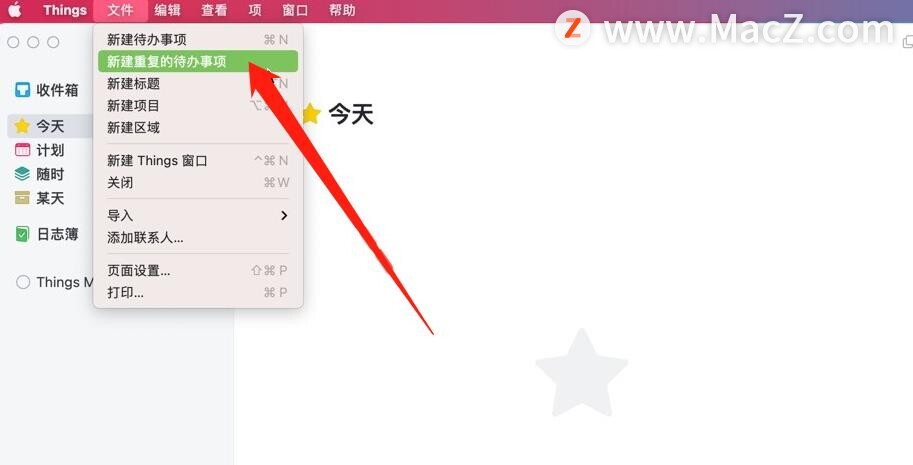
3.设置模式:待办事项可以根据固定时间表或在上一个待办事项之后已经完成。
4.点击好的保存它。
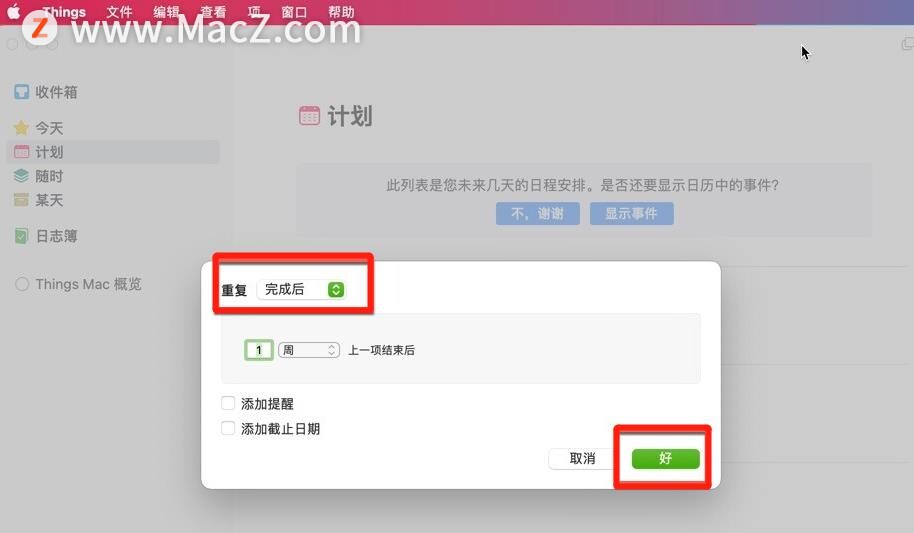
您还可以进行现有的待办事项重复。选择它,然后在屏幕顶部的菜单栏中,单击项目 > 重复。
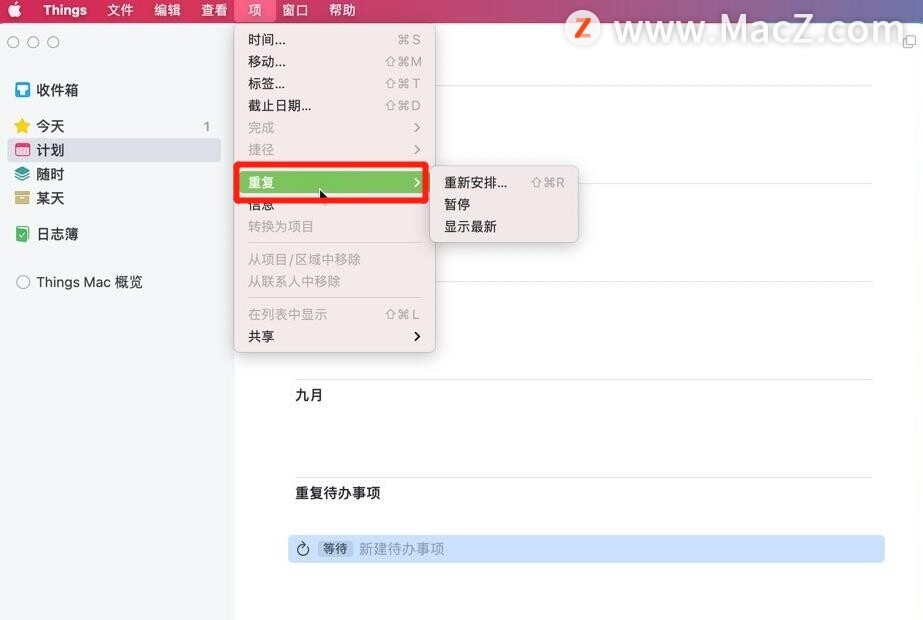
设置重复的待办事项时,有两个附加选项:
添加一个提醒 如果您想在待办事项重复的某天的特定时间收到通知。
添加一个最后期限 如果您希望每个副本都有最后期限。您还可以选择要在截止日期之前出现的天数今天。
重复一个项目
如果您有需要重复的待办事项列表,则可以使用清单创建重复的待办事项,也可以创建重复的项目。如果重复的项目更适合您的需求,请按以下步骤创建项目:
1.在Mac上,打开Things3。
2.在边栏中,单击您的一个 专案。
3.在窗口顶部,项目标题旁边,单击 > 重复。
4.设置模式:项目可以根据要求重复固定时间表或在上一个待办事项之后已经完成。
5.点击好的保存它。
仅在某些日子重复
如果您只想在某些日期(例如,仅在工作日或仅在周末)重复某件事,请按照以下步骤进行设置:
1.在Mac上,打开Things3。
2.点击文件>新的重复待办事项。
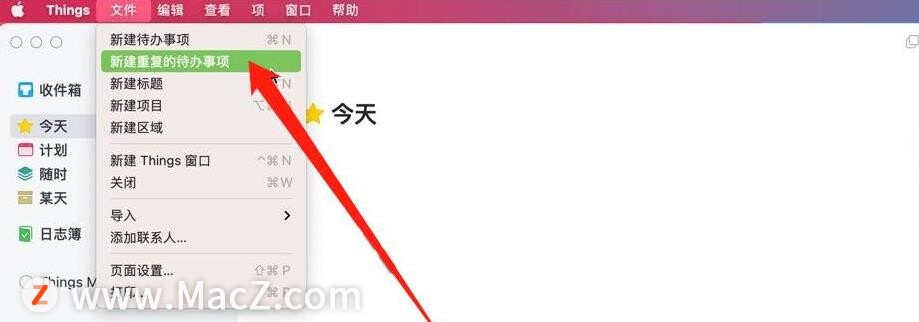
4.放重复至每周。
5.使用+ 按钮可添加您希望待办事项出现的所有日期。
6.点击好的。
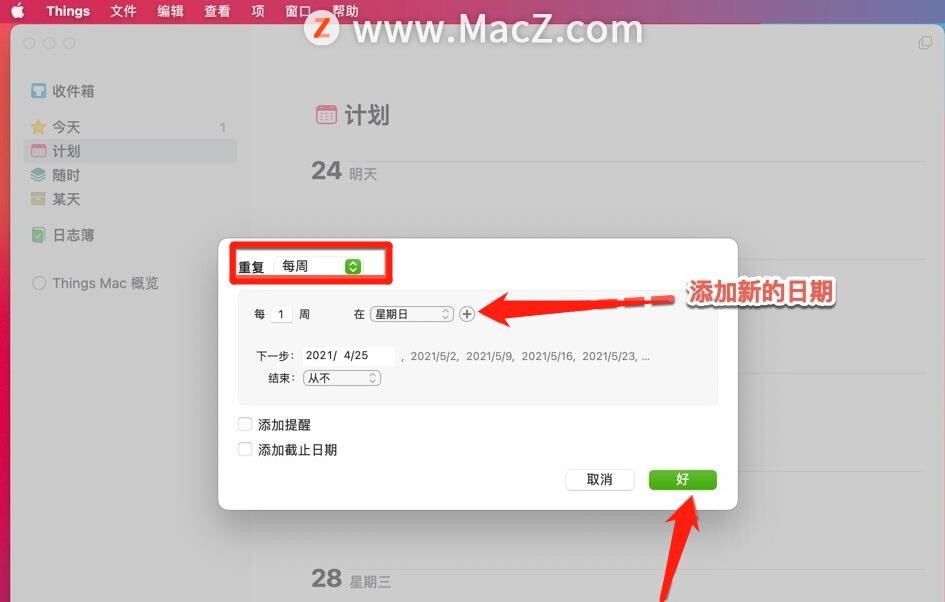
更改重复的待办事项模板
创建重复的待办事项或项目时,模板将保存在“即将到来”列表中。如果您想修改其日程安排或更改将来的待办事项,则需要编辑其模板。就是这样:
1.在Mac上,打开Things3。
2.找到重复的待办事项模板。只需开始输入“重复”并选择“快速查找”列表重复的结果。
3.找到您的模板,然后双击以将其打开。
打开模板后,您可以进行以下更改:
编辑其标题,注释,标签或清单。展望未来,所有将来的副本都将包含这些更改。
更改其重复模式:单击 重复 > 改变。
暂停:点击 重复 > 暂停。在您继续执行之前,它将停止生成新的待办事项。
继续:点击 重复 > 恢复。
停止:点击 重复 > 停止。这会将您的模板变成常规任务。
以上就是使用Things3创建重复的待办事项的具体操作方法,需要的朋友快去操作试试吧!想了解更多关于Mac相关教程,请关注macz.com吧!